Ve světě úpravy fotografií může viněta (tmavé oblasti na okraji obrázku) vašemu snímku dodat zvláštní hloubku a pozornost. Chcete vašemu obrázku dodat elegantní zaměření na určité oblasti, aniž by to ovlivnilo kvalitu celkového snímku. Tento návod vám ukáže dvě efektivní metody, jak přidat vinětu do Affinity Photo. Zatímco první metoda je rychlá a snadná, ve druhé metodě se dozvíte promyšlenou techniku, která vám poskytne více kontroly nad výsledkem.
Základní poznatky
- Existují dvě hlavní metody, jak přidat vinětu k fotografii: pomocí živého filtru a ručního úpravy pomocí vrstev a masek.
- Ruční metoda umožňuje přesnější úpravy a zdůraznění určitých oblastí obrázku.
- Můžete použít různé režimy smíchání a úpravy pro dosažení požadovaných efektů.
Kroky k vytvoření viněty v aplikaci Affinity Photo
První metoda: Viněta pomocí živého filtru
Chcete-li rychle přidat vinětu k vaší fotografii, můžete použít živý filtr.
Začněte s vaší fotografií v aplikaci Affinity Photo. Klepněte na symbol živých filtrů v dolní liště a poté vyberte možnost „Viněta“. Tato metoda je skvělá pro rychlé úpravy.
Uvidíte, že můžete posunout posuvník doleva, abyste dosáhli ztlumení rohů. Podívejte se na změnu - okraje vaší fotografie se ztmaví, což klade silnější důraz na střed obrázku.
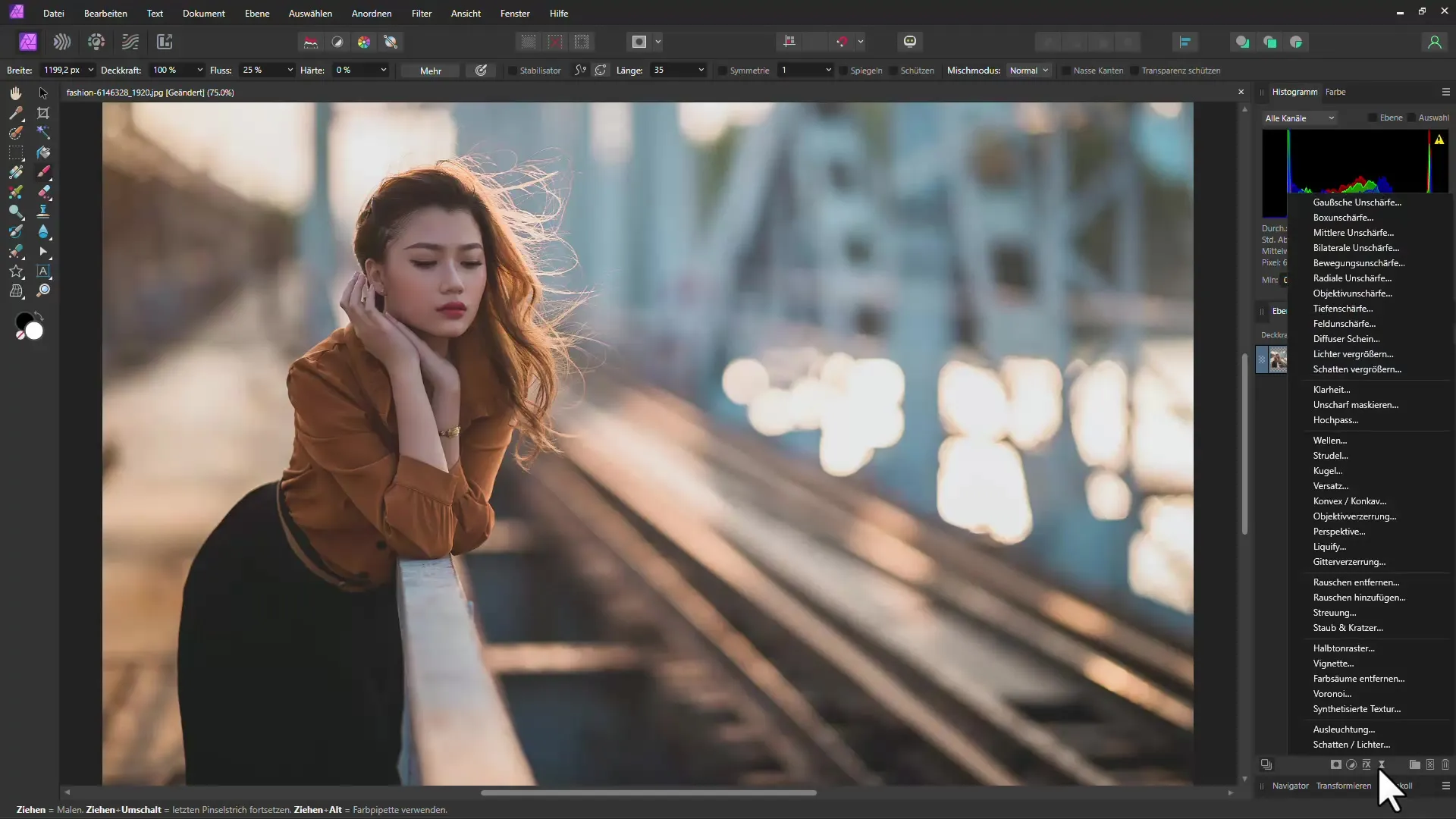
Problémem zde však je, že viněta působí poměrně tvrdě a ne vždy dosáhne požadovaného efektu. Často chcete, aby hlavní motiv, v tomto případě osoba, byl zdůrazněn. Tato metoda vám nedává možnost zdůraznit pouze určité oblasti, jako je tvář zobrazené osoby.
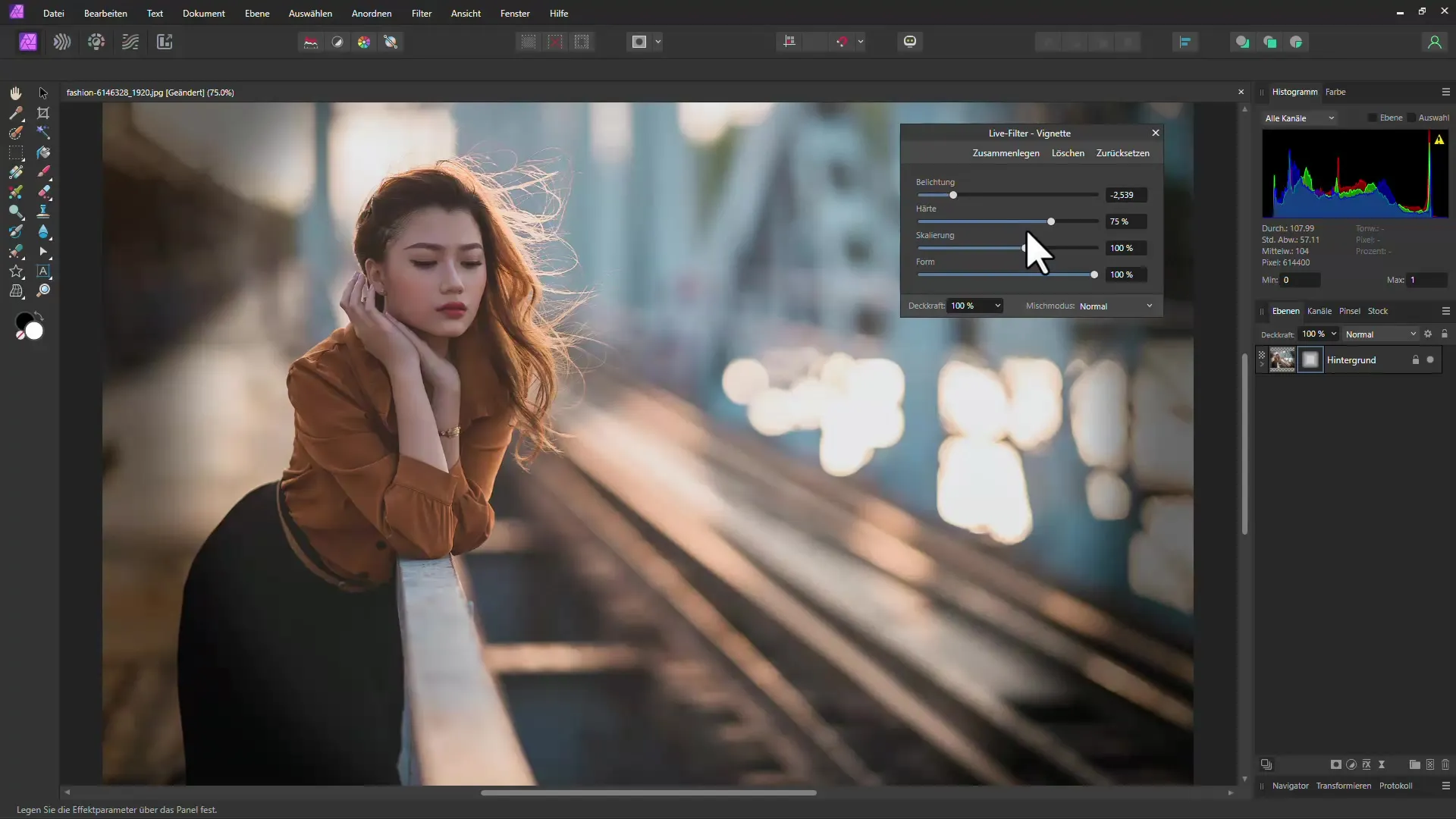
Druhá metoda: Vytvoření viněty ručně
Nyní se dostáváme k druhé, chytřejší metodě, která vám dává větší kreativní kontrolu. Nejprve musíte zdvojit vrstvu. Vyberte vrstvu vaší fotografie a stiskněte „Ctrl + J“, abyste vytvořili kopii. Tím máte zálohu vaší původní vrstvy.
Nyní můžete upravit strukturu vrstev. Odstraňte živý filtr z horní vrstvy, protože ji již nepotřebujete. Skryjte horní vrstvu, abyste si zachovali viditelnost spodní vrstvy.
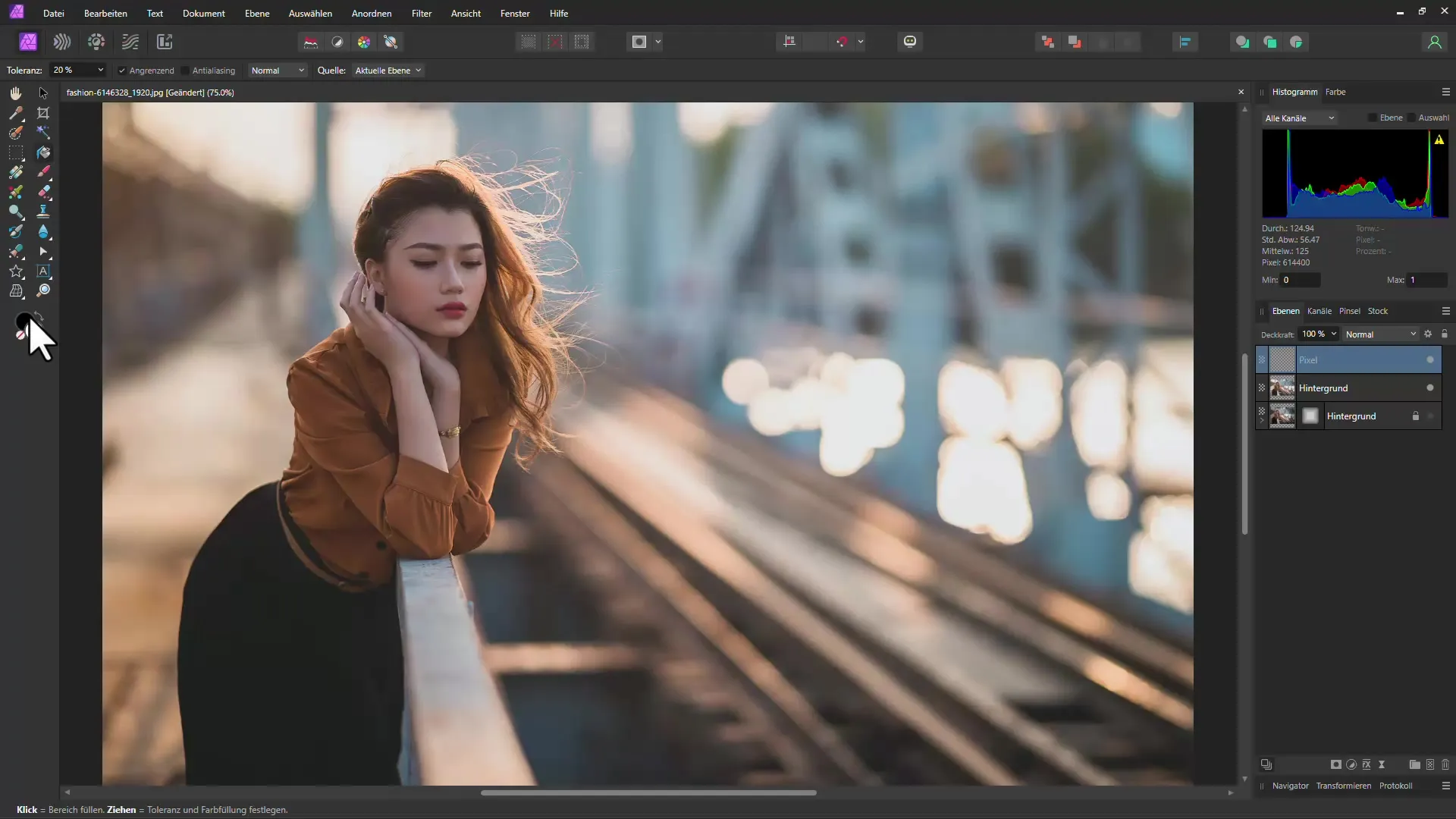
V dalším kroku musíte vytvořit novou pixelebničku. Tuto novou vrstvu vyplňte černou barvou pomocí nástroje pro vyplňování. Tato černá vrstva slouží jako základ pro vaši vinětu.
Nyní přichází klíčový krok: Změňte režim smíchání této černé vrstvy. Trochu experimentujte a zkuste různé režimy, abyste zjistili, který vypadá nejlépe. Režim „Průměr“ často může dosáhnout dobrého efektu, ale je závislý na obsahu obrázku.
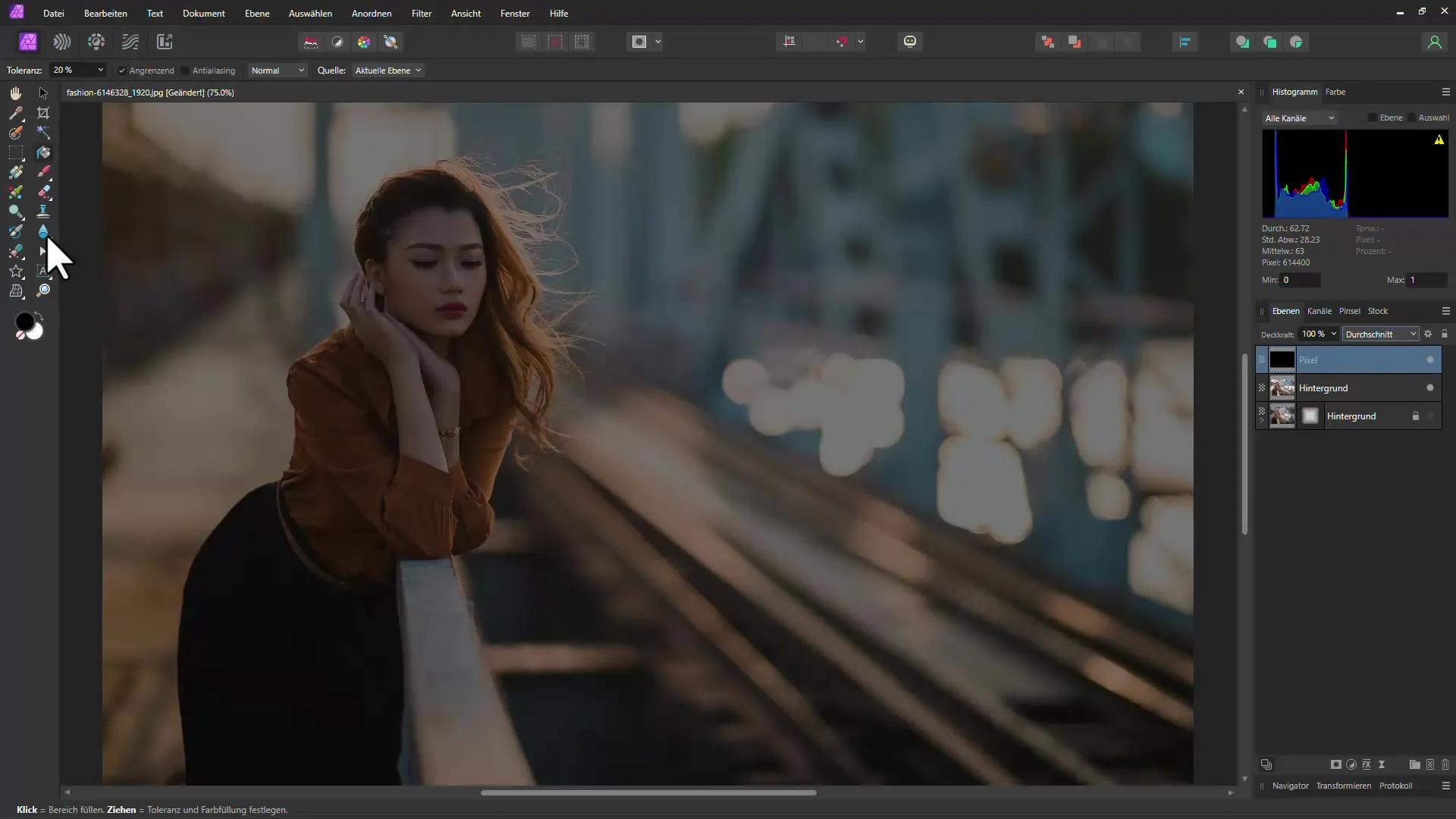
Po zvolení režimu smíchání můžete vytvořit masku pro černou vrstvu. S touto maskou můžete cíleně zesvětlit oblasti, které by neměly být ovlivněny vinětou. Pro vytvoření masky klikněte na symbol masky.
Nyní vyberte štětec a ujistěte se, že používáte velmi měkký štětec. Obvykle budete potřebovat štětec s vyšší průhledností, aby přechod mezi tmavou a světlou plochou vypadal měkce a plynule.
Ujistěte se, že při kreslení na masku kreslíte černou barvou, abyste zesvětlili vybrané oblasti. Rychle si uvědomíte, že nanesené oblasti se zesvětlí, přičemž okraje zůstanou tmavé.
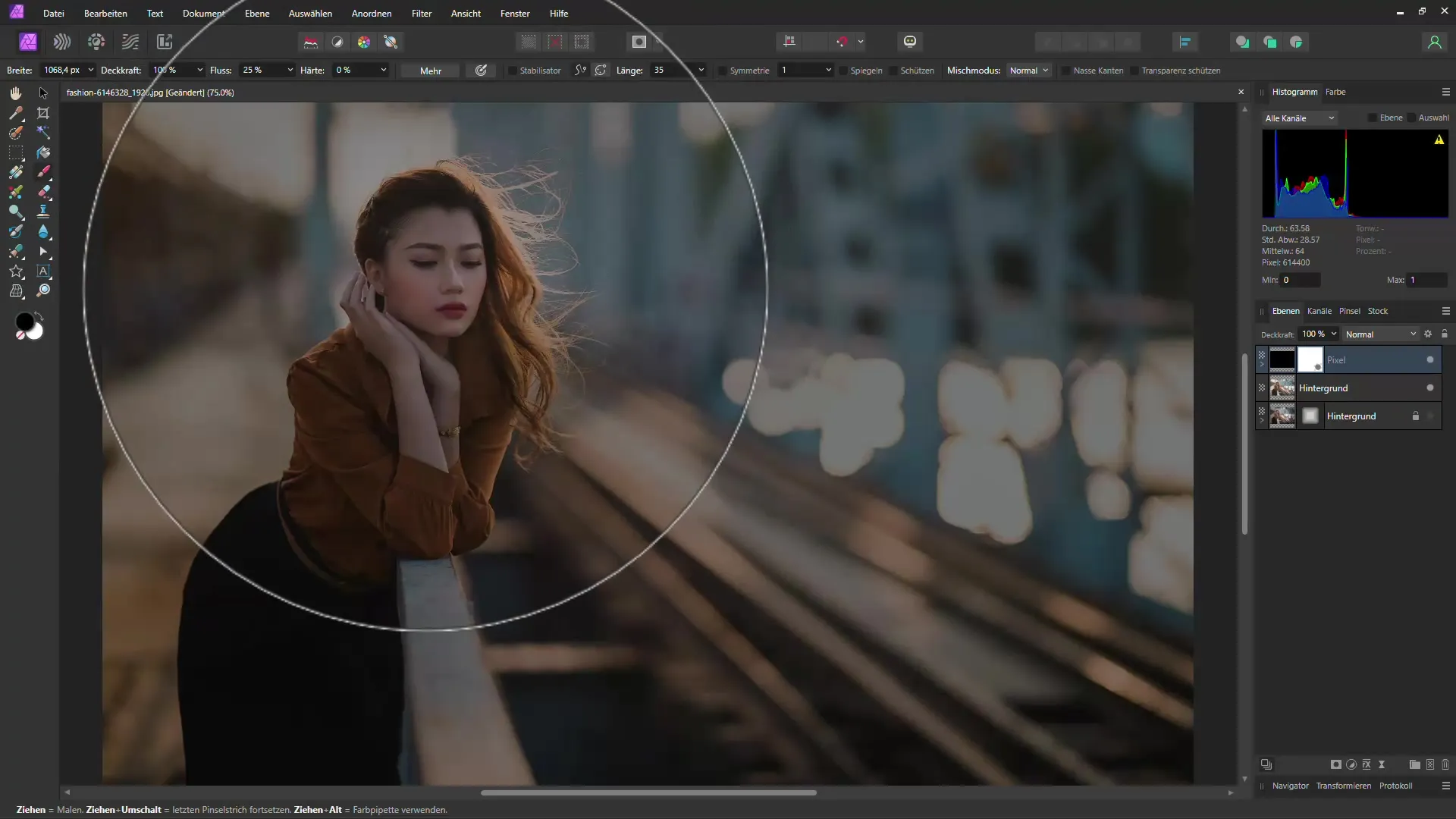
Tímto způsobem můžete dosáhnout cíleného zvýraznění vašeho hlavního motivu. Dbáte pouze na to, abyste upravovali pouze nejrelevantnější oblasti, aby vaše hlavní zaměření zůstávalo na zobrazené osobě.
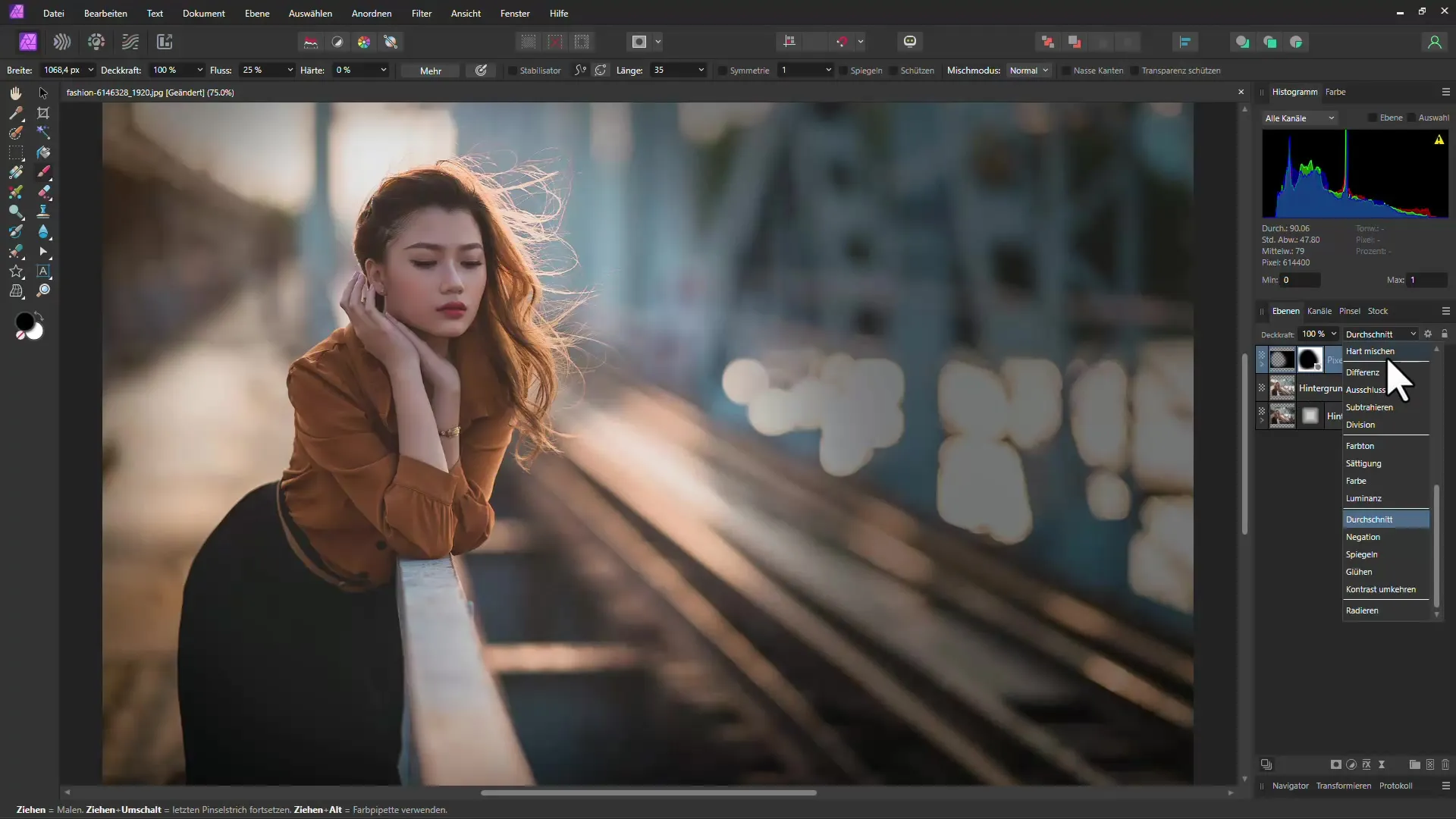
Po dokončení masky můžete znovu upravit režim míchání pro další zjemnění obrázku. Zkontrolujte, zda můžete dále vylepšit obrázek pomocí kontrastů nebo sytějších barev.
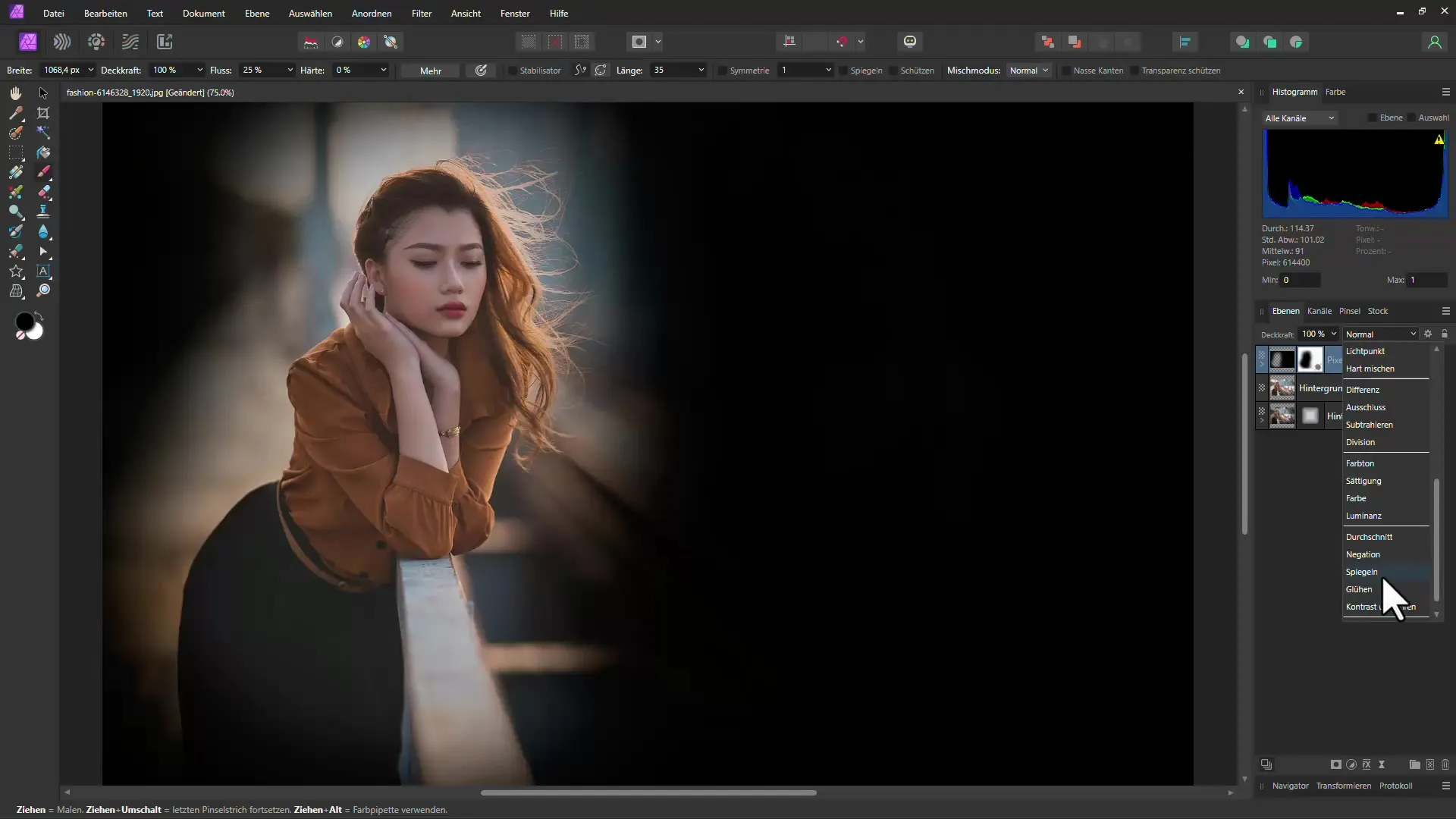
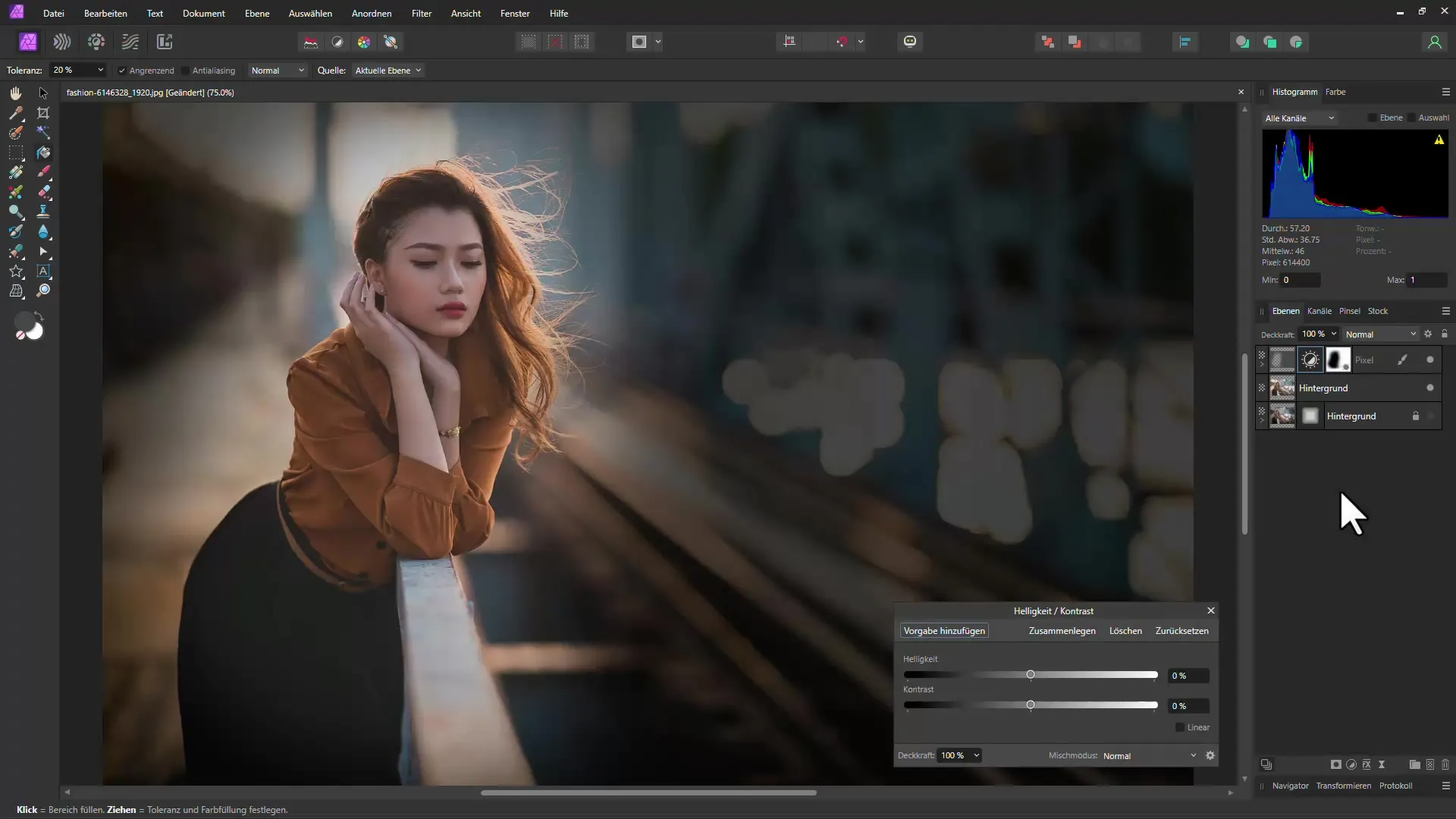
Nyní máte možnost vytvořit jak jednodušší, tak složitější vinětu, která přesně vyvolává požadovaný pocit.
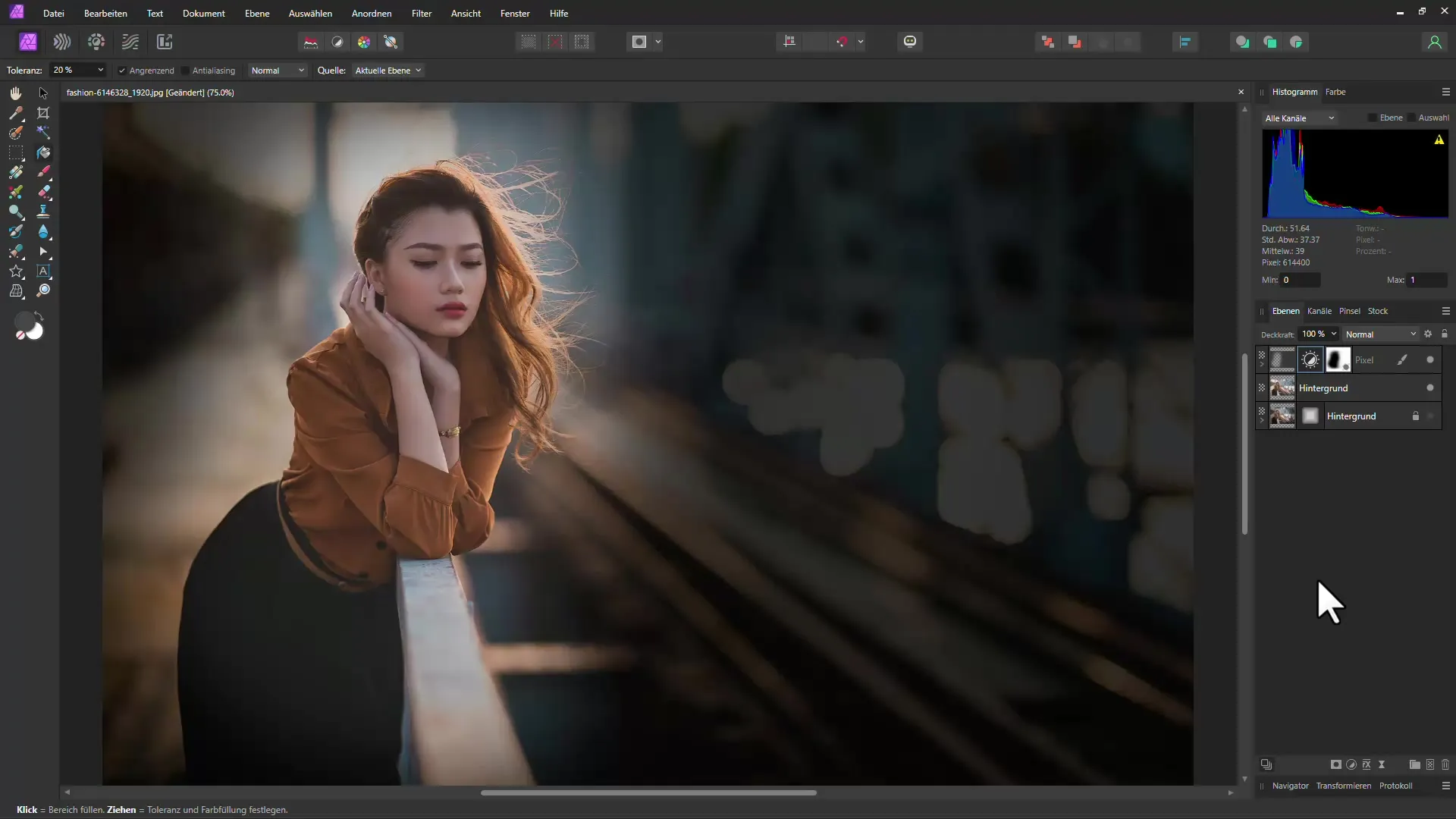
Shrnutí
V tomto návodu jste se naučili, jak přidat vinětu k vaší fotografii v programu Affinity Photo . První metoda nabízí rychlé řešení, zatímco druhá vám poskytuje větší kontrolu a flexibilitu při úpravě. Experimentujte s různými režimy míchání a výběry barev, abyste dosáhli nejlepšího výsledku pro váš obrázek. Doufám, že vám tento návod pomohl zlepšit vaše techniky úpravy obrázků.
Často kladené otázky
Jak rychle přidat vinětu?Můžete rychle přidat vinětu použitím živého filtru v programu Affinity Photo a volbou „Viněta“.
Jak vytvořit ruční vinětu?Můžete vytvořit ruční vinětu duplikací obrázku, přidáním černé vrstvy pixelů a použitím režimu míchání a masek k podtržení konkrétních oblastí.
Lze změnit režim míchání při úpravě vinět? Ano, lze změnit režimy míchání pro dosažení různých efektů a zlepšení zobrazení vaší viněty.
Jak mohu upravit výběr u vinět?Můžete upravit výběr pomocí masky a štětce k úpravě světlých a tmavých oblastí.
Jaký je výhodou druhé metody oproti první?Druhá metoda umožňuje přesnější úpravu viněty a poskytuje vám více kontroly nad určitými oblastmi vašeho obrázku.


